Het rechteruiteinde van de menubalk van een Mac kan overvol raken, waardoor pictogrammen moeilijk te vinden zijn en statuswijzigingen onopgemerkt blijven. Dit is waar barman 3 ($ 15, £ 15, AU $ 24) nuttig is.
Het doel hiervan is om de pictogrammen in de menubalk naar eigen inzicht te herschikken en opnieuw te rangschikken, zodat u ze kunt verbergen en onthullen wanneer en wanneer u maar wilt.
Laten we besluiten om uw menubalk een ongebruikelijke vroege lente schoon te maken! Nadat u de app hebt geïnstalleerd, sluit u uiteindelijk het voorkeurenvenster. Om er weer op terug te komen, klikt u Option-klik op het menubalkpictogram van de app of, als u het eigen pictogram van Bartender wilt verbergen, opent u de app vanuit de Finder.
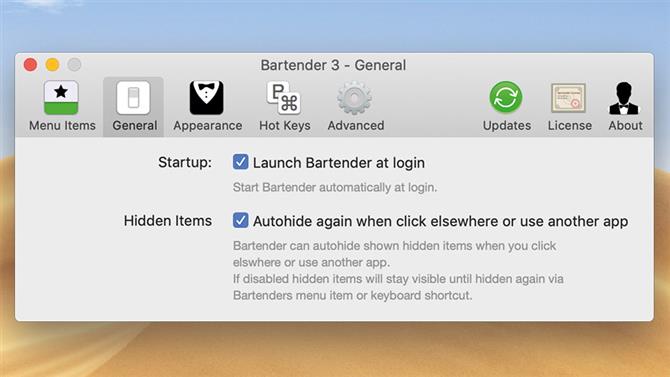
Afbeelding tegoed: MacFormat
Een korte rondleiding door de voorkeuren van Bartender
1. Maak elk pictogram op maat
Zichtbaarheid en doorzoekbare namen instellen voor pictogrammen op het tabblad Menu-items. Dus, wanneer u Bartender’s op toetsenbord gebaseerde zoekfunctie gebruikt, wilt u misschien ‘wifi’ typen, niet de standaard ‘AirPort’, om het bijbehorende pictogram te tonen.
2. Houd het rond
Barman opent niet standaard bij inloggen. Het is verstandig om dat aan te passen, dus je pictogramschikking begint wanneer je je Mac gebruikt. De optie hiervoor staat op het tabblad Algemeen.
3. Eigen pictogram van de barman
U kunt uit een reeks vooraf ontworpen ontwerpen kiezen, uw eigen pictogram toevoegen of het pictogram van de barman volledig verbergen op het tabblad Uiterlijk. Merk op dat de sneltoetsen van Bartender nog steeds werken, en dat je gemakkelijk zijn voorkeuren vanuit Finder kunt openen.
4. Verversingssnelheid
Om de batterij te sparen, verlaagt u de frequentie waarmee Bartender controleert op statusupdates die de zichtbaarheid van pictogrammen zullen veranderen. Dit gebeurt op het tabblad Geavanceerd.
Pas de pictogrammen aan
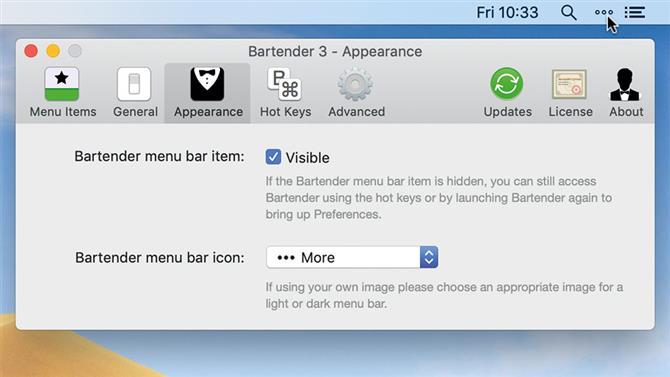
Afbeelding tegoed: MacFormat, Surtees Studios
Sneltoetsen
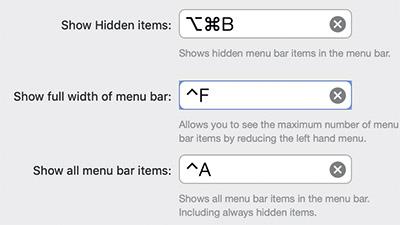
De ‘sneltoetsen’ van de barman zijn eenvoudigweg toetsenbordsnelkoppelingen die worden gebruikt om het te besturen: om pictogramzichtbaarheid in te schakelen, naar een statuspictogram te zoeken door de naam ervan in te voeren en te navigeren met behulp van het toetsenbord.
Zet ze op het tabblad Sneltoetsen in haar voorkeuren. Zorg ervoor dat je combo’s gebruikt die nog niet door andere apps worden gebruikt.
Klik op Barman in de menubalk en het zal de pictogrammen die zichtbaar zijn in dat gebied tussen twee toestanden schakelen: diegene waarvan de zichtbaarheid ingesteld is op Tonen en die staan ingesteld op Verbergen. De laatste categorie is een goede keuze voor pictogrammen die je maar af en toe nodig hebt.
Er zijn enkele uitzonderingen. Stel een pictogram in op Altijd tonen en het zal zichtbaar zijn ongeacht de status van de barman.
Kies Altijd Verbergen en het pictogram verschijnt alleen als u: druk op de sneltoets Zoeken en typ de naam; druk op de sneltoets Toon alle items; of stel het pictogram in dat moet worden weergegeven als er een statusupdate is om u over te informeren.
Wanneer pictogrammen die zijn ingesteld op Verborgen momenteel worden weergegeven, worden ze weer verborgen wanneer u van app verandert. Je kunt dit uitschakelen (in de Algemene voorkeuren van Bartender) om de twee zichtbaarheidsstatussen samen te voegen, zodat elk pictogrammen bevat die zijn gerelateerd aan verschillende taken.
Ongeacht welke zichtbaarheidsinstelling u kiest, als u ‘Weergeven voor updates’ aanvinkt, wordt het pictogram gedurende een beperkte tijd weer weergegeven als er een wijziging in de status wordt gedetecteerd.
Hulpprogramma’s die worden gesynchroniseerd met cloudopslag zijn hiervoor een goede keuze om u te waarschuwen als hun verbinding daalt.
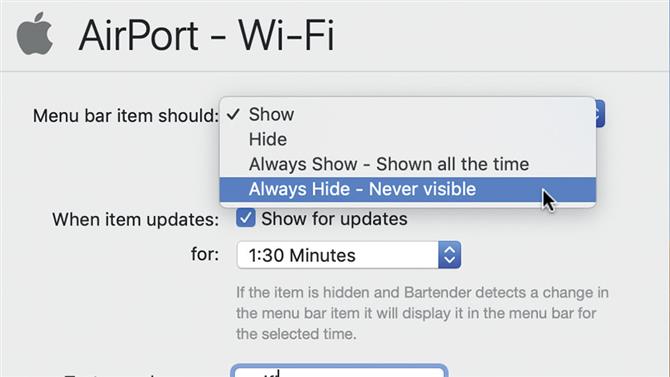
Afbeelding tegoed: MacFormat, Surtees Studios
Als u de statuspictogrammen opnieuw wilt indelen, houdt u Command ingedrukt en sleept u de pictogrammen naar links of rechts. macOS zelf staat dit toe, maar niet voor alle items. Je zou meer moeten vinden die verplaatsbaar is (met uitzondering van het Berichtencentrum) terwijl Bartender draait.
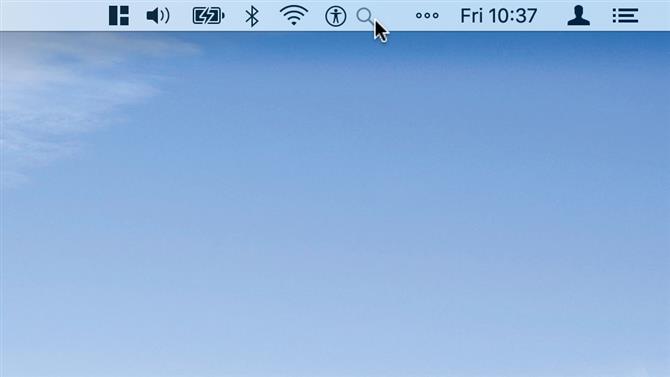
Afbeelding tegoed: MacFormat, Surtees Studios
Merk op dat zelfs de pictogrammen die u hebt ingesteld op Altijd verbergen worden weergegeven als u op de sneltoets Show All Items van Bartender drukt.
Om een pictogram in zijn standaardgedrag te herstellen, selecteert u het op het tabblad Menu-items van de voorkeuren van Bartender en klikt u op het (niet-intuïtieve) minteken onder de lijst.
Voor meer hulp met je Mac …
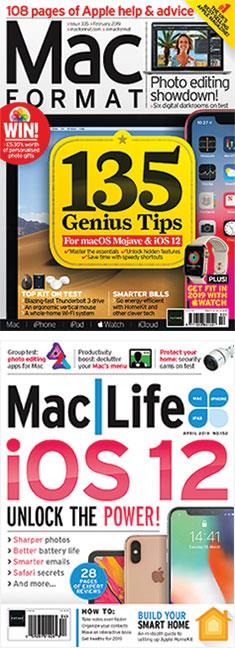
(Afbeelding: © Image Credit: Future Publishing)
Dit artikel is oorspronkelijk gepubliceerd in MacFormat # 335 en Mac | Life # 152. Ontvang regelmatig functies, how-tos en recensies voor de Apple-kit door u te abonneren op MacFormat in het VK of Mac | Life in Noord-Amerika. Abonnementen zijn ook wereldwijd beschikbaar.
